Create Worldmap/Table panel in grafana with Elasticsearch datasource
某天接到一个需求, 即在Grafana中添加一个Table panel, 将AD系统里面登陆失败的用户都挑出来, 展示在table里面, 同时也将失败次数展示出来.
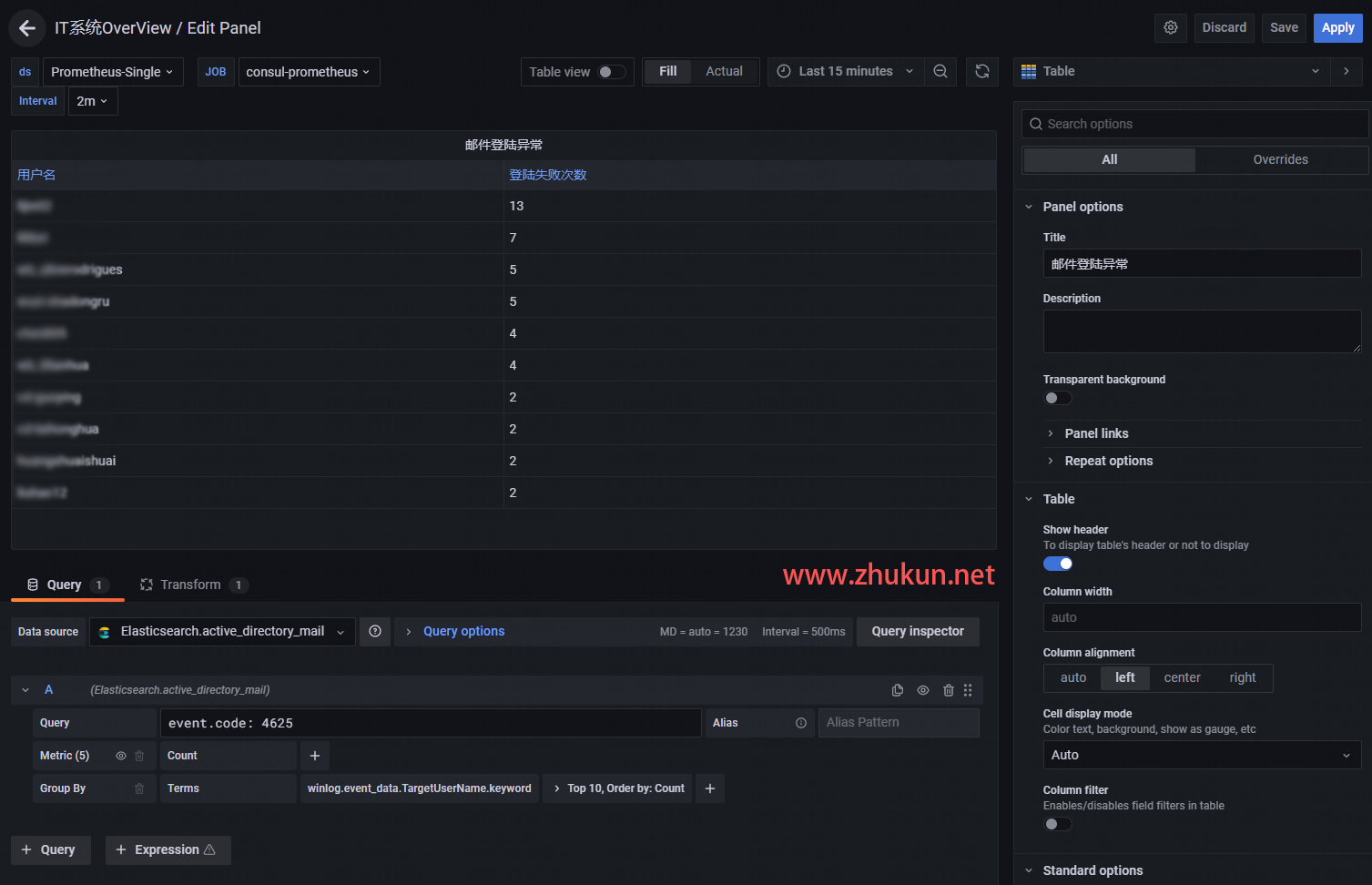
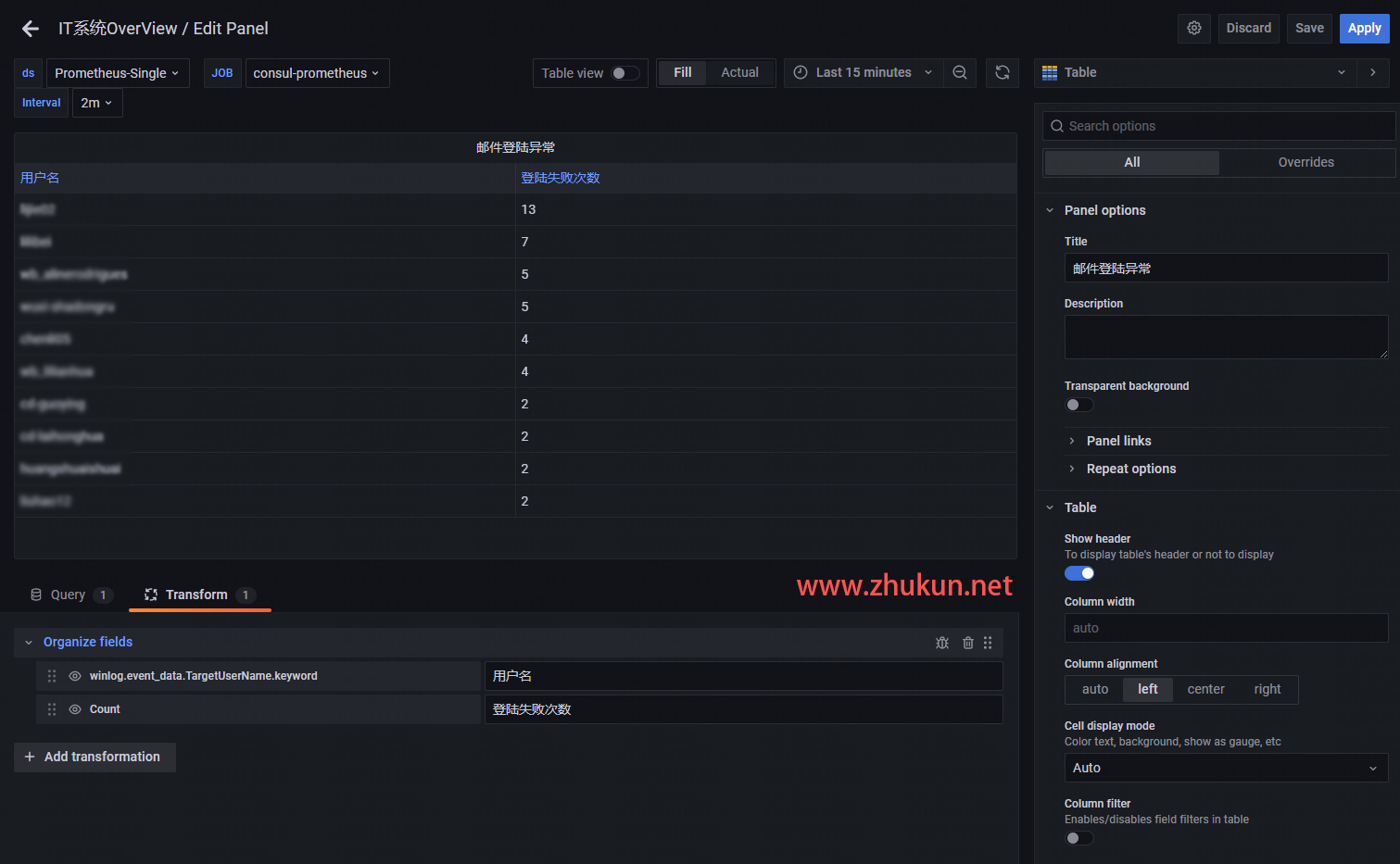
接下来看看Worldmap panel. 新版Grafana的很多设定都发生了变化.
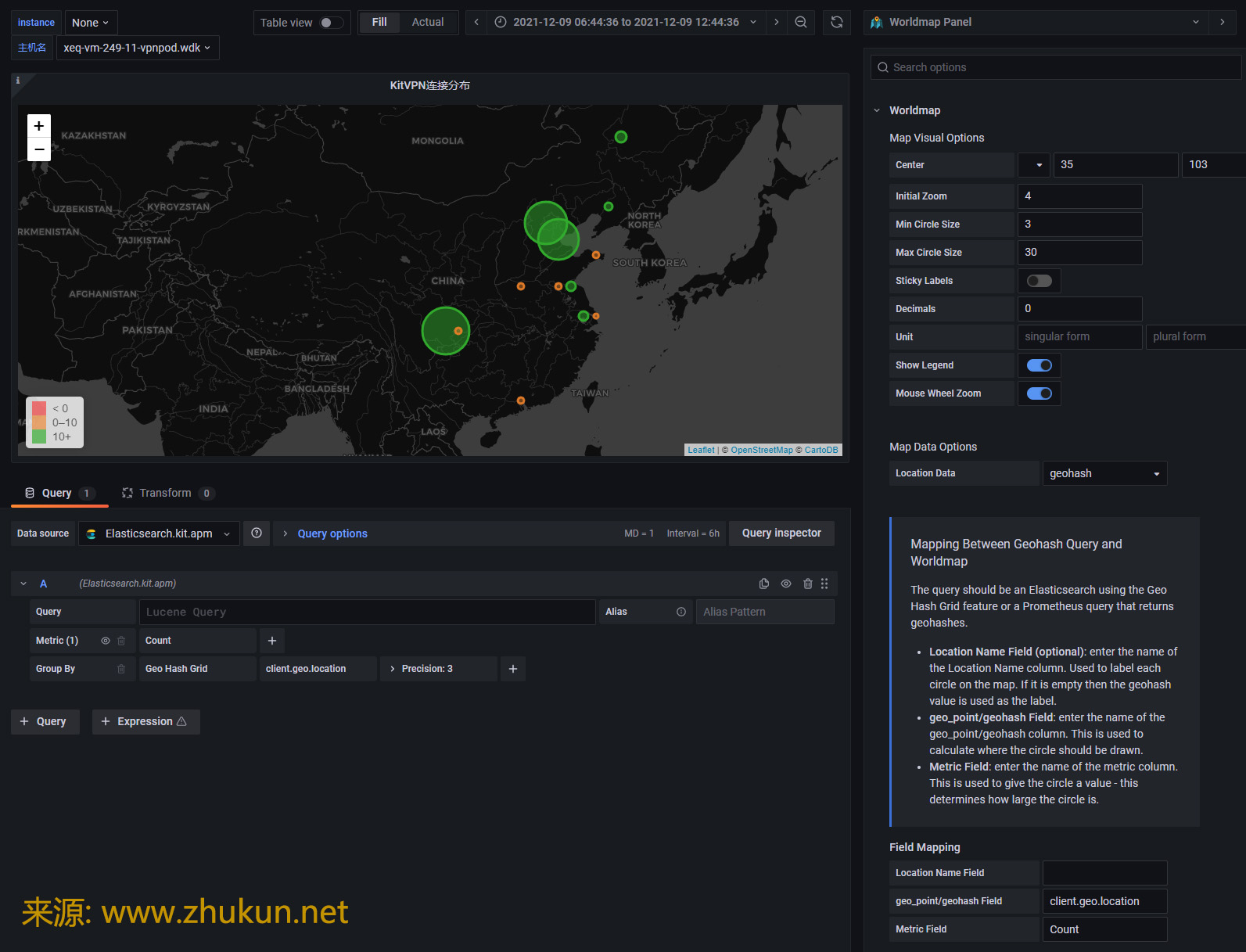
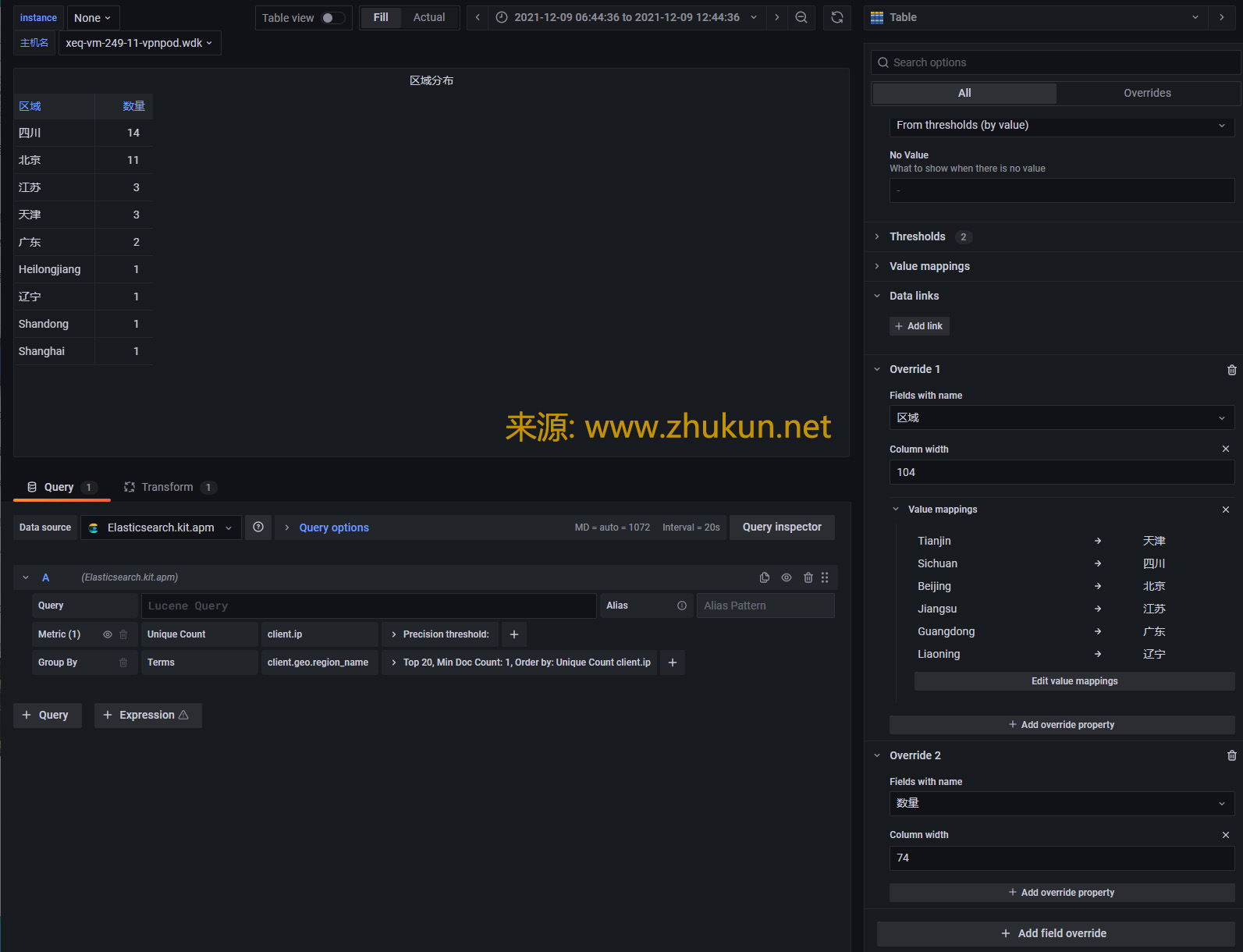
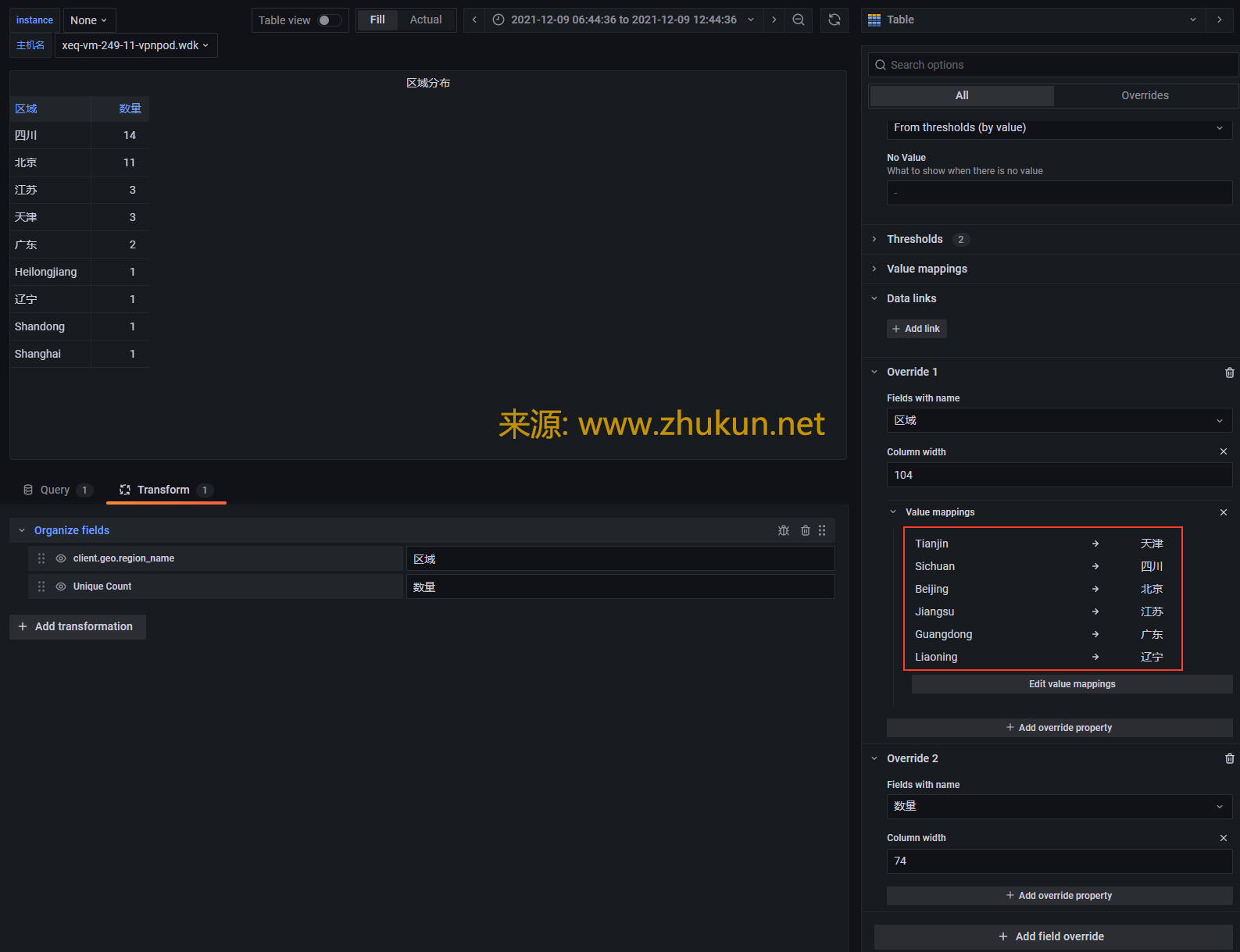
不见去年人, 泪湿春衫袖。
某天接到一个需求, 即在Grafana中添加一个Table panel, 将AD系统里面登陆失败的用户都挑出来, 展示在table里面, 同时也将失败次数展示出来.
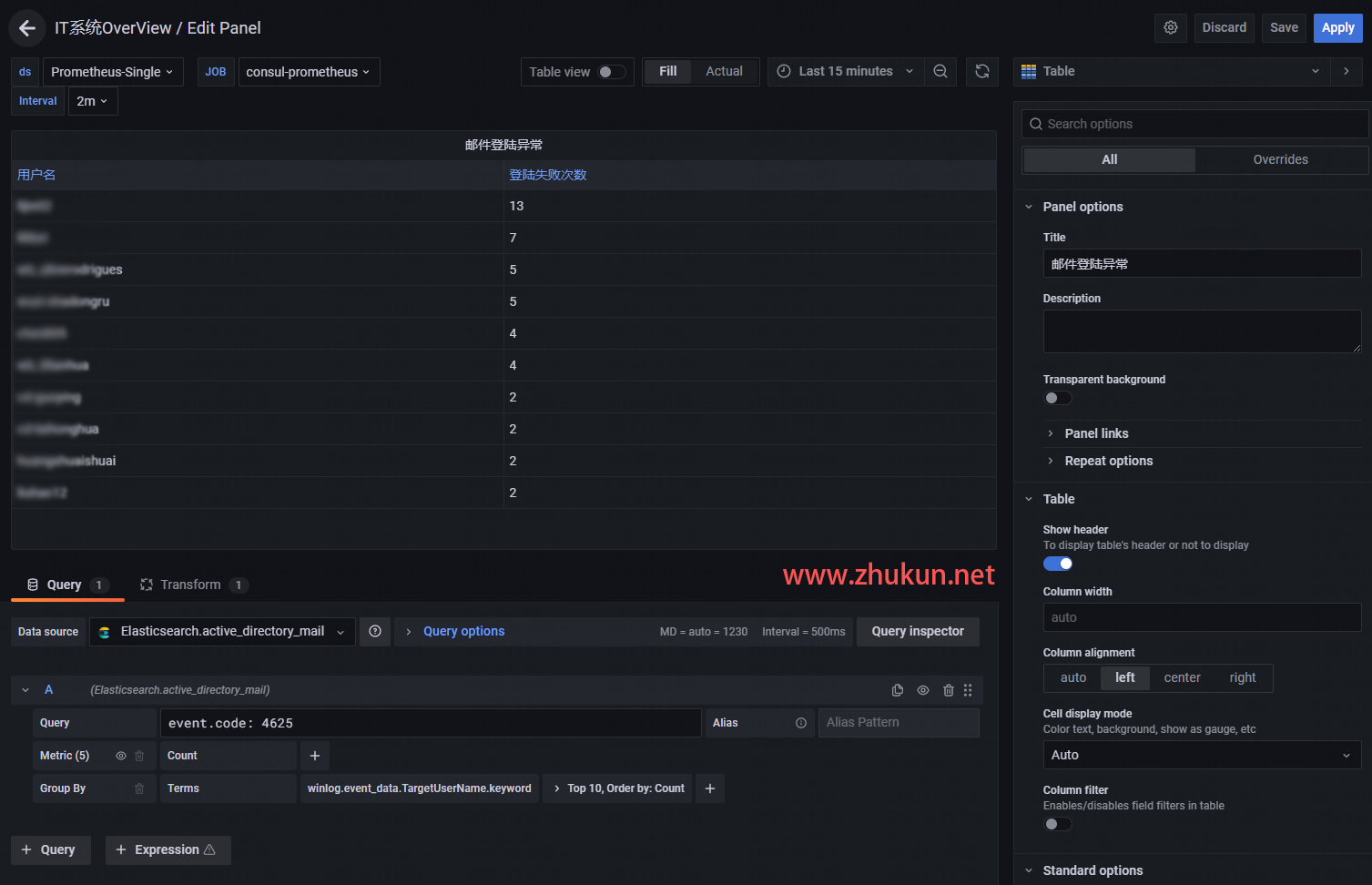
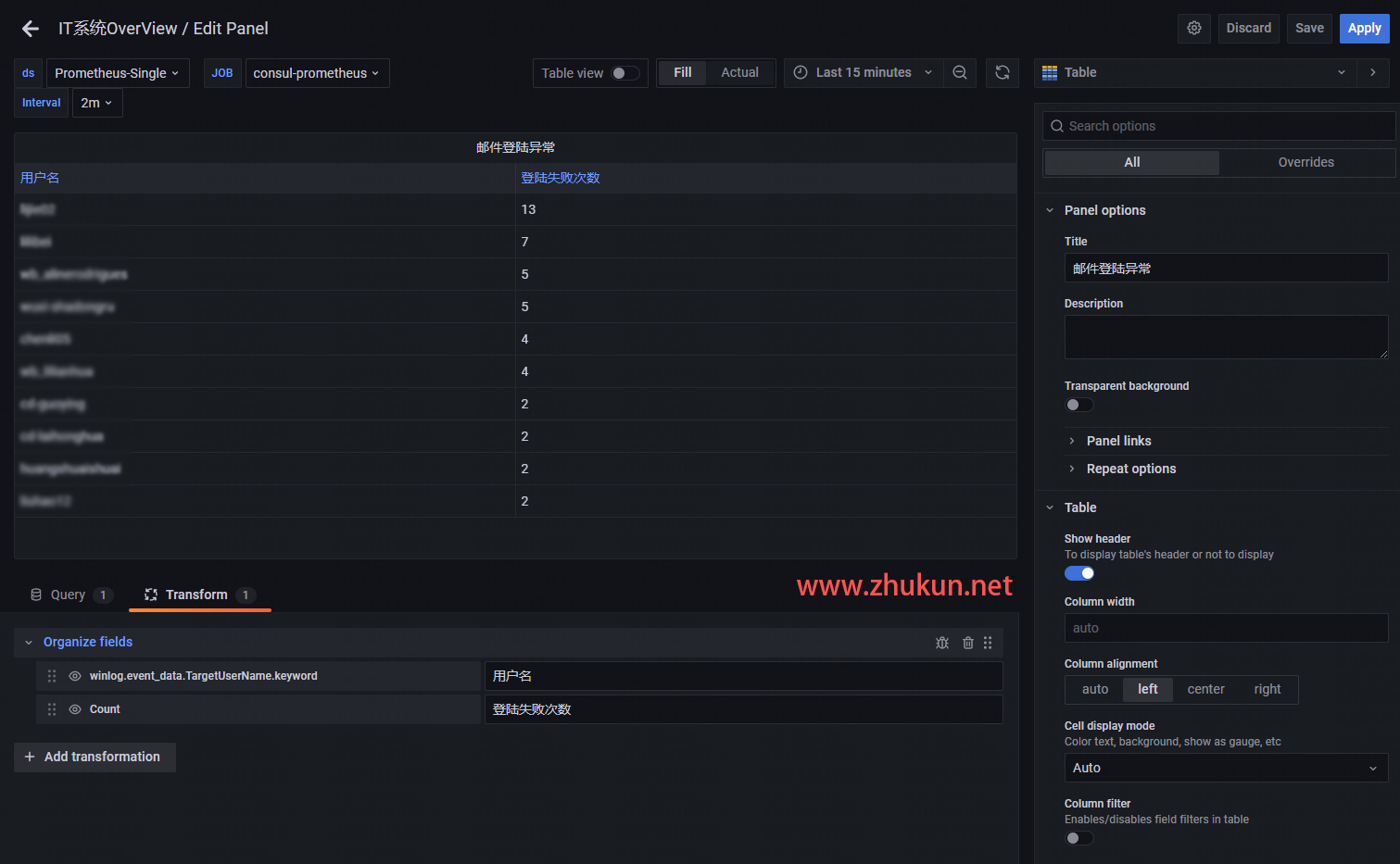
接下来看看Worldmap panel. 新版Grafana的很多设定都发生了变化.
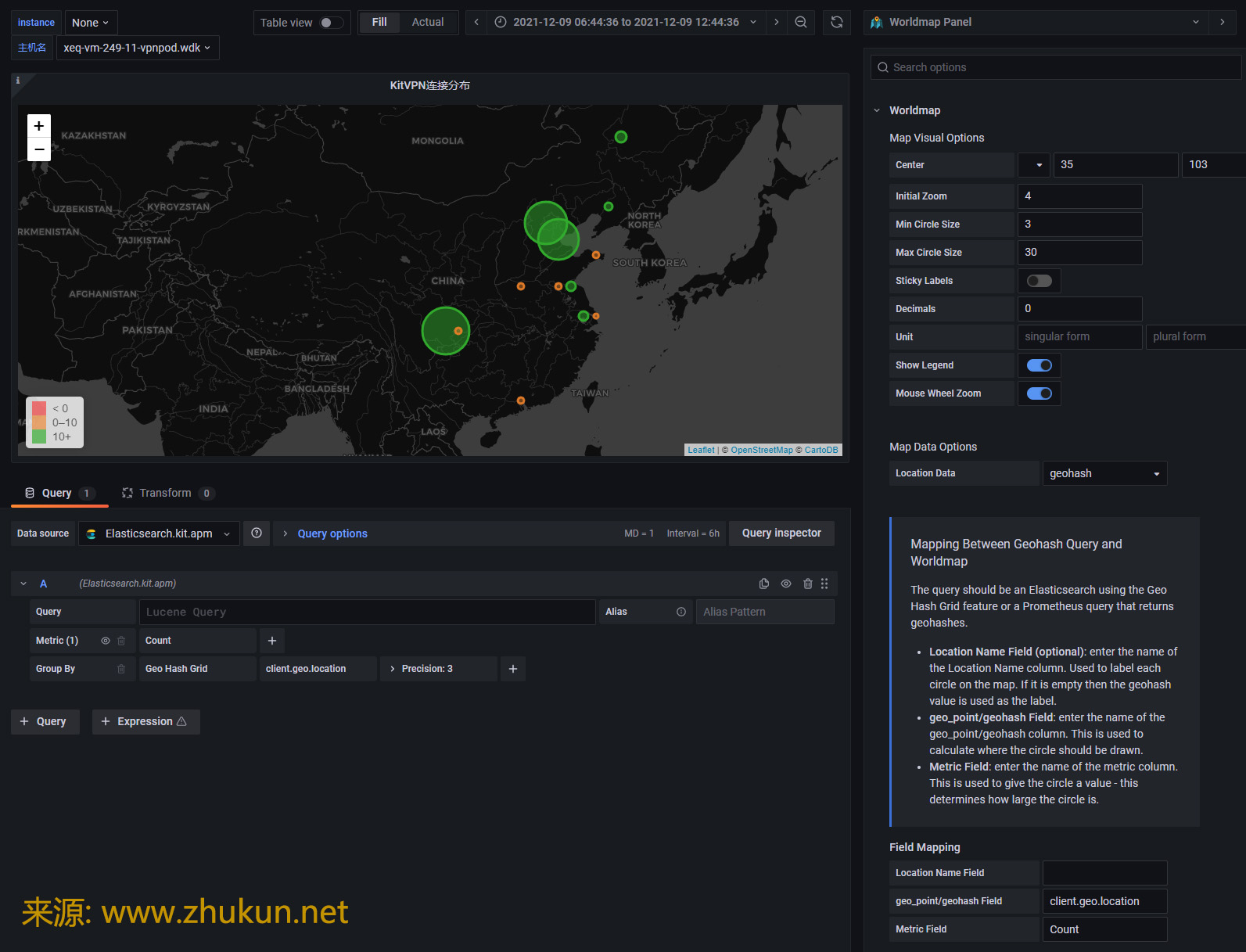
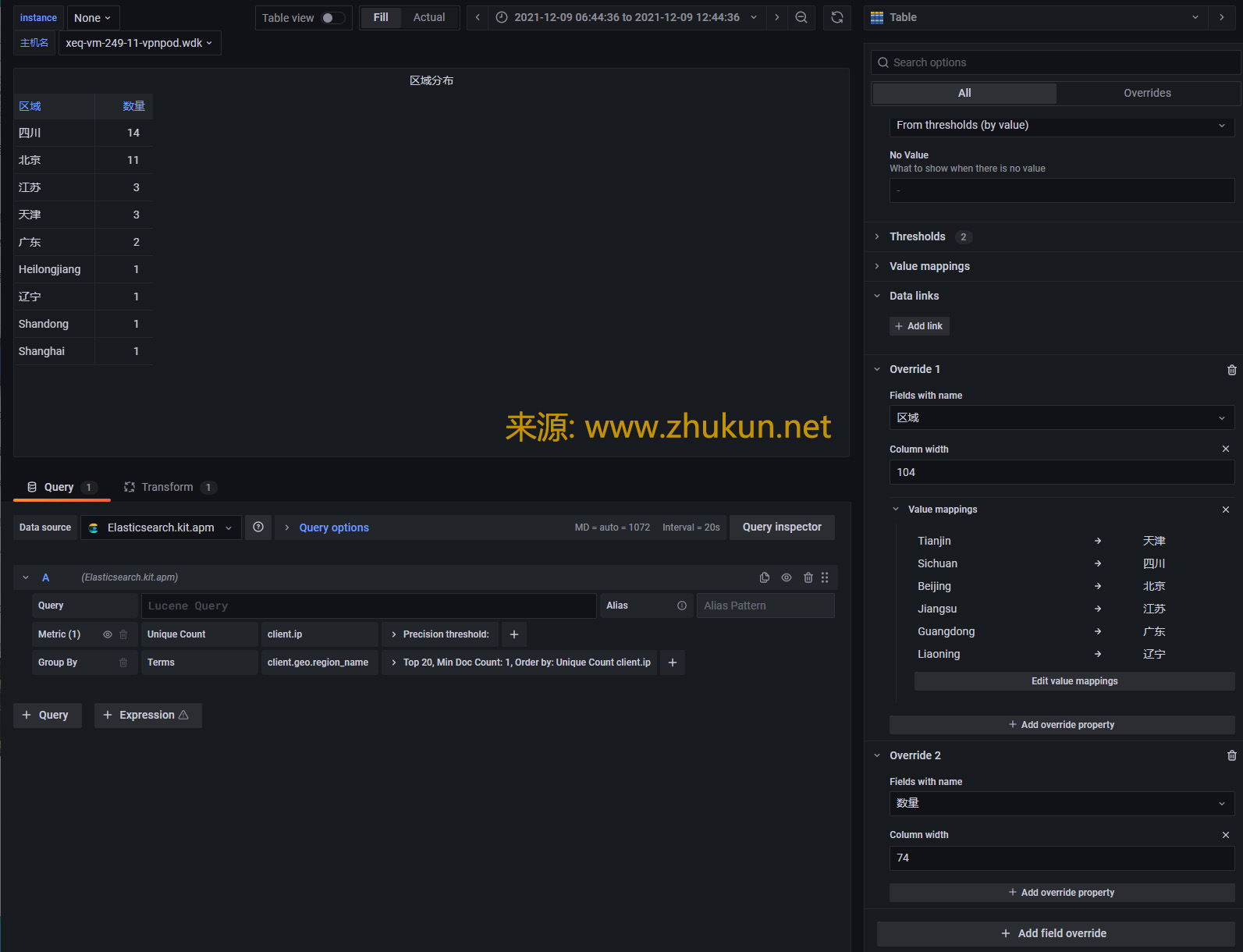
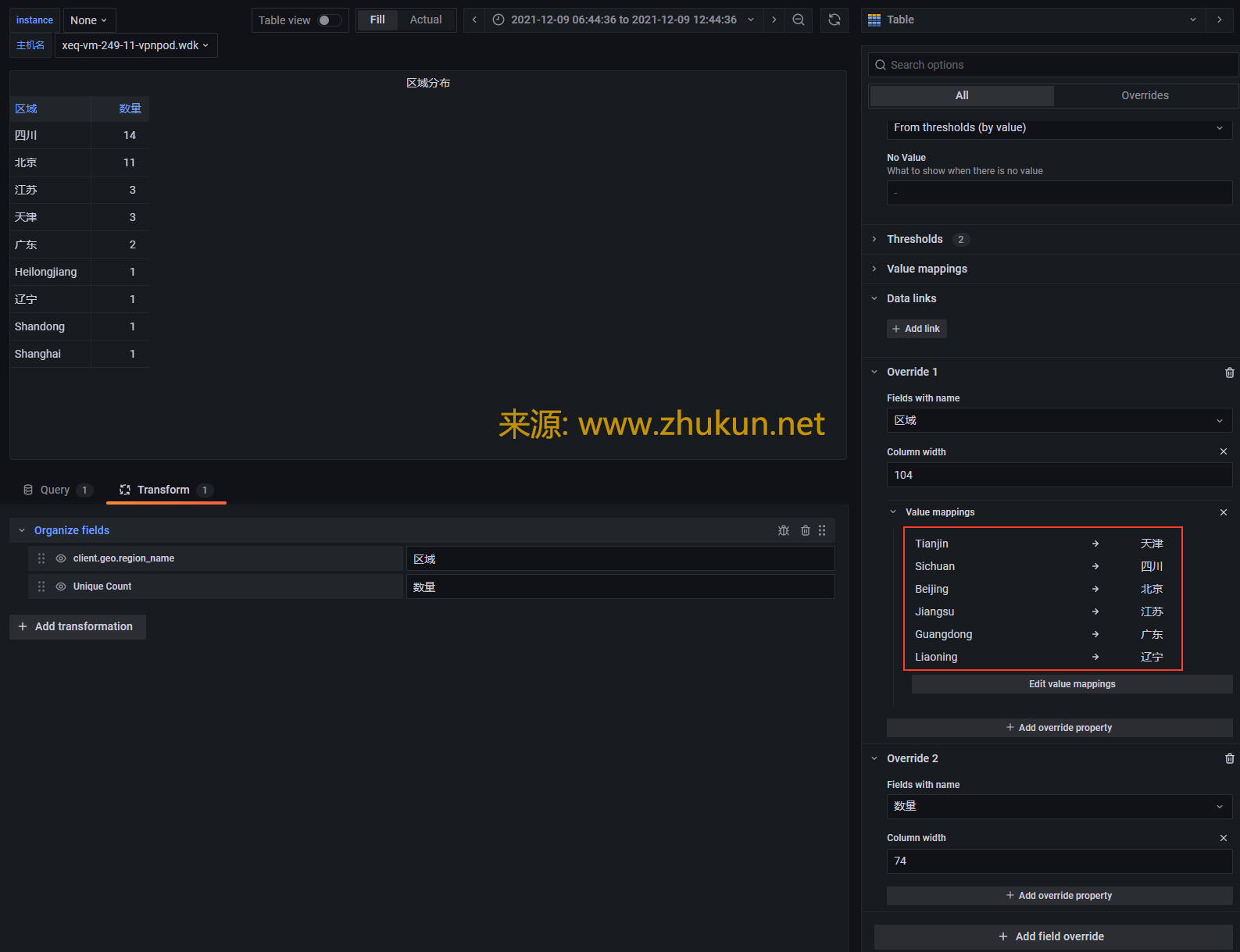
ssh client端:
ssh server端: serverIP:80
如果希望在ssh client端访问ssh server端的80端口, 则可以运行
ssh -L 8000:serverIP:80 user@serverIP然后就可以在client端通过访问127.0.0.1:8000达到访问server端80端口的目的
提示:
8000:serverIP:80这里的serverIP不一定要是server自己, 也可以是127.0.0.1, 或者是任何server端能够访问的远程地址.
然后就可以实现在ssh client端访问serverIP:80(即在client端访问127.0.0.1:8000)
下面是一个例子
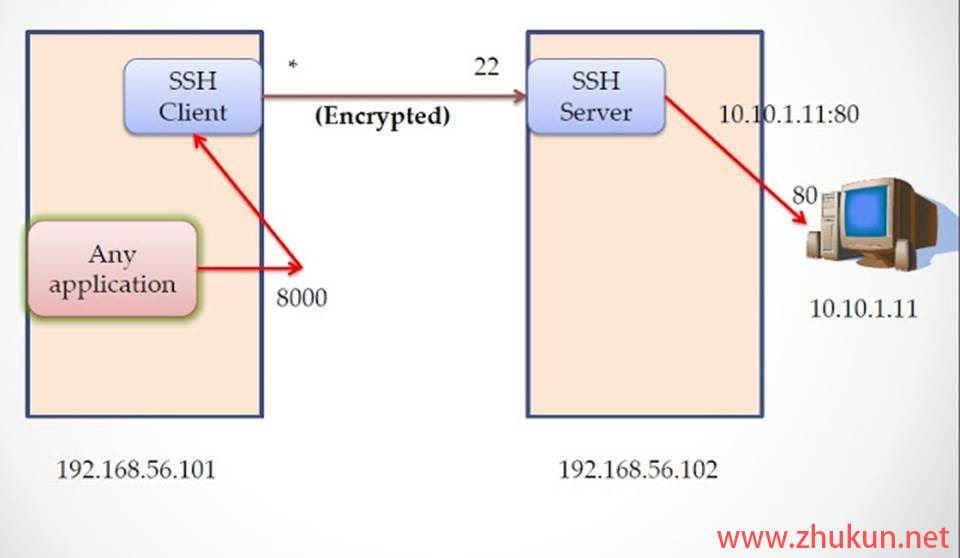
如上图. 如果执行了
ssh -L 8000:10.10.1.11:80 [email protected]那么, 访问192.168.56.101:8000则等同于访问了10.10.1.1:80
ssh client端: clientIP:80
ssh server端:
如果希望在server端访问client端的80端口
ssh -R 8000:localhost:80 user@serverip然后就可以在ssh server端通过访问127.0.0.1:8000达到访问client端80端口的目的.
提示:
命令里的localhost指的是client侧的IP, 命令里的localhost不一定得是ssh client本身, 也可以是任何一个ssh client可达的地址.
server端默认是会监听127.0.0.1:8000, 如果想让server端监听0.0.0.0:8000, 需要将ssh配置中的GatewayPorts配置项打开
下面是一个例子
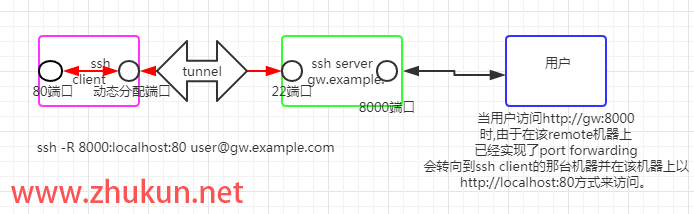
插入(insert)一个区块 (Block)
# 在下方插入一个区块
Ctrl + Alt + Y
# 在上方插入一个区块
Ctrl + Alt + T移动 (move) 一个区块(Block)
# 将当前区块往上移动(跟上方的区块交换位置)
Ctrl + Alt + Shift + T
# 将当前区块往下移动(跟上方的区块交换位置)
Ctrl + Alt + Shift + Y辙消操作
# 辙消之前的操作
Ctrl + Z
# 恢复之前辙消的操作
Ctrl + Shift + Z有了这些快捷键之后, WordPress的区块编辑器就显得好用多了.
Read More在网上搜到的ubuntu改IP都是通过手写interfaces文件,这需要记住语法和格式,很不方便,在Redhat系上,可以使用很方便的NetworkManager的nmtui的Text UI来设置IP,我们只需要填写我们希望的网络信息即可,那么在ubuntu上其实也是有简便的方法;
ubuntu 20使用的netplan来管理,其配置文件使用的YAML,虽然语法格式也简单,但是还是可以有不用记的方式来完成IP的修改;
默认情况下的配置文件在/etc/netplan/00-installer-config.yaml,默认使用DHCP的方式,全部内容为
# This is the network config written by 'subiquity'
network:
ethernets:
eth0:
dhcp4: true
version: 2Linux上,大部分软件都包含了自己的文档,常规的包含README,Example之类的,目录在/usr/share/doc/netplan下,有个examples目录,当中包含了很多网络的配置文件模板,如
$ ls /usr/share/doc/netplan/examples/
bonding_router.yaml direct_connect_gateway_ipv6.yaml route_metric.yaml windows_dhcp_server.yaml
bonding.yaml direct_connect_gateway.yaml source_routing.yaml wireless.yaml
bridge_vlan.yaml ipv6_tunnel.yaml static_multiaddress.yaml wpa_enterprise.yaml
bridge.yaml loopback_interface.yaml static_singlenic_multiip_multigateway.yaml
dhcp_wired8021x.yaml modem.yaml static.yaml
dhcp.yaml network_manager.yaml vlan.yaml找到static.yaml就是我们想要的静态IP配置文件模板,现成的格式和内容;拷贝到/etc/netplan下即可;
# 先备份源文件
sudo cp /etc/netplan/00-installer-config.yaml /etc/netplan/00-installer-config.yaml.bak
# 拷贝静态IP配置文件
sudo cp /usr/share/doc/netplan/examples/static.yaml /etc/netplan/
# 简单修改一下;它的默认是这样的
network:
version: 2
renderer: networkd
ethernets:
enp3s0:
addresses:
- 10.10.10.2/24
nameservers:
search: [mydomain, otherdomain]
addresses: [10.10.10.1, 1.1.1.1]
routes:
- to: default
via: 10.10.10.1修改完成后,应用即可
sudo netplan apply本文转载自八宝叠云峰.
Read More今天使用youtube-dl下载视频时, 遇到了ERROR: Stream #1:0 -> #0:1 (copy)的错误. 上网查了一下原因, 是youtube-dl和ffmpeg不兼容所致. 于是把youtube-dl和ffmpeg都升级到最新版, 发现问题依旧. 经过一番Google, 也算是找到了解决办法:
之前一直使用的下载方式
sudo yt-dlp --merge-output-format mp4 -f bestvideo+bestaudio https://www.youtube.com/watch?v=L2I67vUK4fY如果遇到了ERROR: Stream #1:0 -> #0:1 (copy)的错误, 可以使用下面的办法
# 先把视频和音频都下载回来
sudo yt-dlp -f bestvideo[ext=webm]+bestaudio[ext=m4a] https://www.youtube.com/watch?v=L2I67vUK4fY
# 然后再手动merge
sudo ffmpeg -i 1.webm -i 1.m4a -c copy 1.mkvMPC-HC的下载地址
MPC VideoRender的下载地址
将下载回来的MPC VideoRender滤镜解压至 C:\Program Files\mpcVR 目录下
右键”以管理员身份运行” Install_MPCVR_64.cmd
则会看到下方提示
Installation succeeded.
Please do not delete the MpcVideoRenderer64.ax file.
The installer has not copied the files anywhere.
打开MPC-HC, 找到”选项”, 进行如下设定
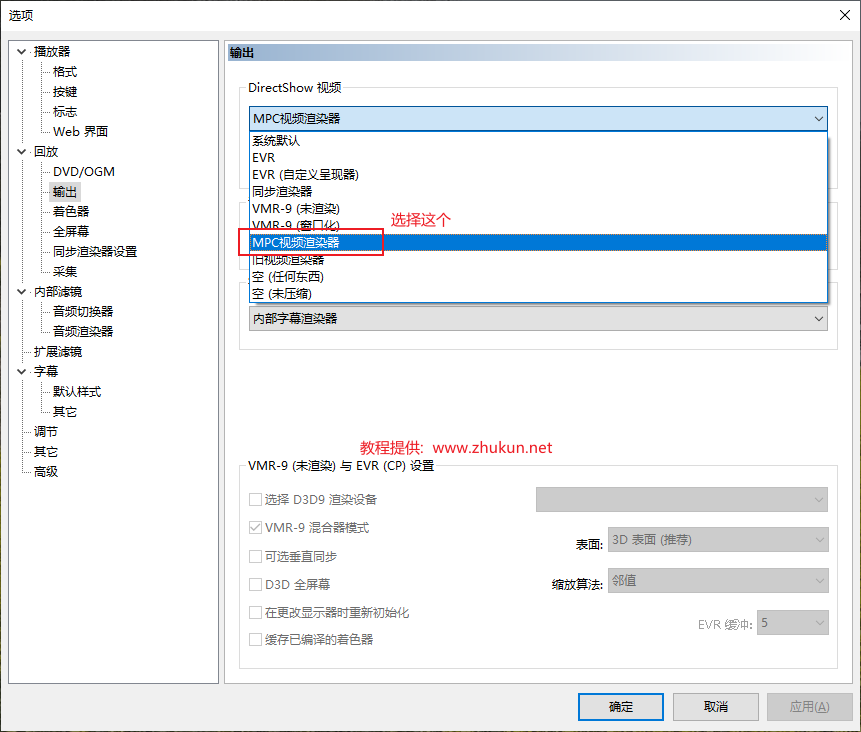
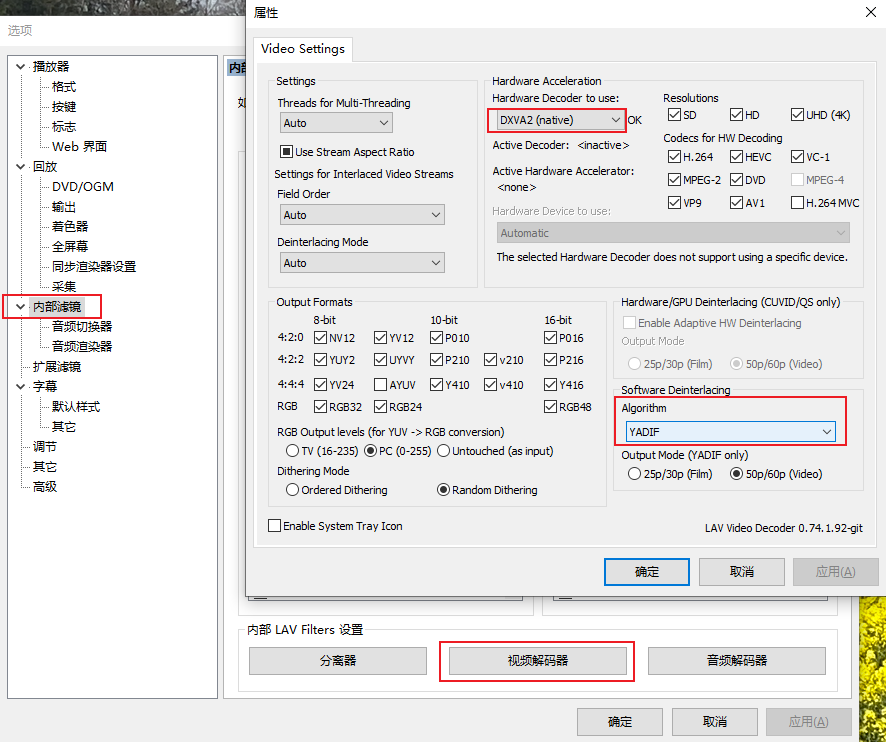
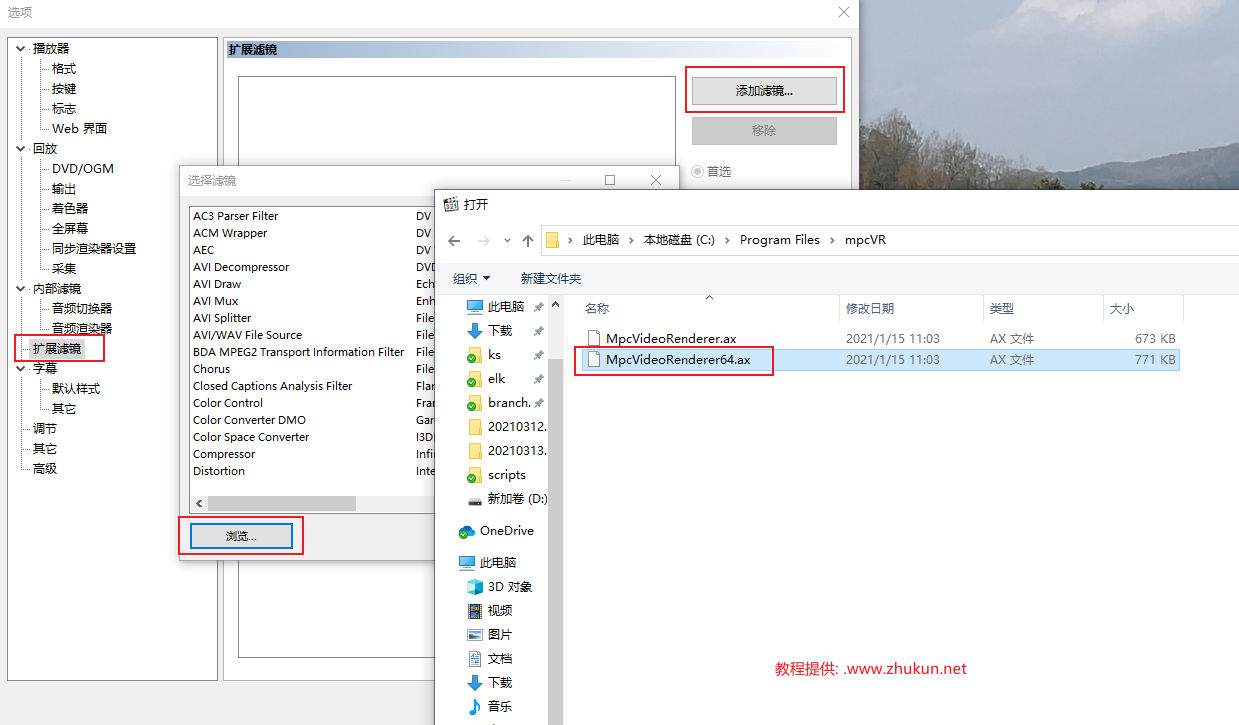
参考文档:
https://ngabbs.com/read.php?tid=25033883&rand=660
在MacOS上想使用邮件定时发送的的功能可是太不容易了, 先后换过好几个客户端, Airmail的定时发送功能跟傻X一样, Outlook又卡成xiang, 找来找去找到了这个名为mailbulter的”邮件”插件(需要在MacOS原生邮件客户端设置里启用此插件).
查了下, mailbulter的免费套餐里有些功能只能使用30次/月(比如我需要的定时发送功能), 但是也够我用了, 先用着吧.
Read More